美图秀秀软件怎么更换图片背景颜色
1、第一步:在美图秀秀软件中,按下快捷键Ctrl+O键,打开一张需要更换背景颜色的图片。

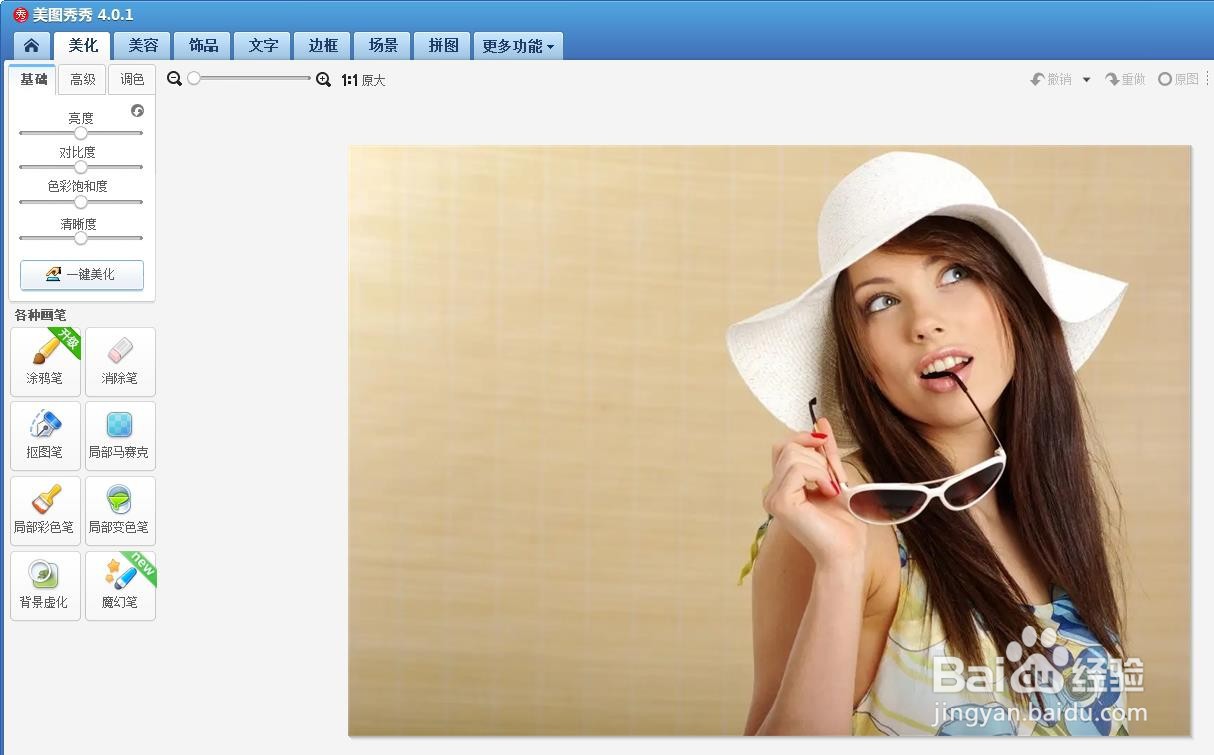
2、第二步:在左侧各种画笔列表中,选择“抠图笔”。

3、第三步:在弹出的“抠图样式”对话框中,选择“自动抠图”瞧改。

4、第四步:在需要抠图的位置,按住鼠标左键划线,抠好图后单击下方“完成抠图”按钮。

5、第五步:在“抠图换背景”界面中,单击“背景设置”,选择要更换的背景颜色。称胳耻
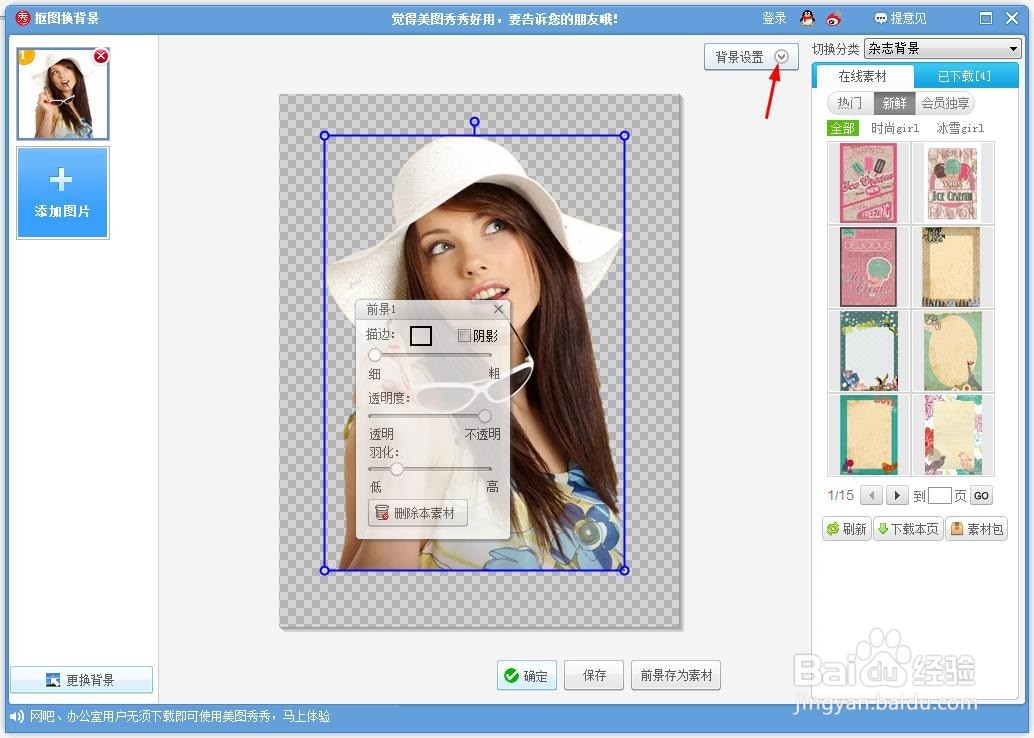
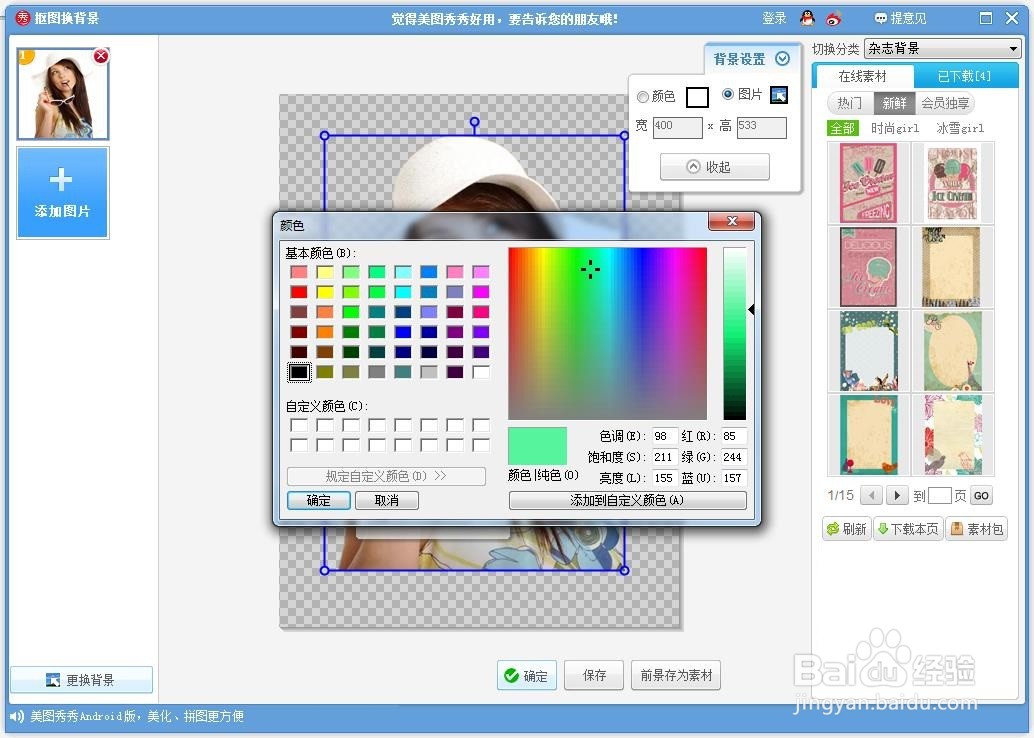
6、第六步:单击下方“保劣态存”按钮,图片背景颜色就更换完成了。

声明:本网站引用、摘录或转载内容仅供网站访问者交流或参考,不代表本站立场,如存在版权或非法内容,请联系站长删除,联系邮箱:site.kefu@qq.com。
阅读量:122
阅读量:107
阅读量:144
阅读量:33
阅读量:98